Jak změnit složku spouštěcí aplikace Outlook

Ve výchozím nastavení při spuštění aplikace Outlook se automaticky otevře doručená pošta prvního e-mailového účtu, který jste přidali. Tato možnost však nemusí být nejčastěji používanou poštovní složkou.
Při otevření aplikace Outlook můžete vybrat jinou složku v tomto účtu nebo v jiném účtu. Možná jste vytvořili pravidlo pro přesun e-mailu od konkrétní osoby nebo společnosti do složky a chcete otevřít tuto složku automaticky po otevření aplikace Outlook. Nebo možná chcete otevřít doručenou poštu z účtu, který jste nedávno přidali. Ukážíme, jak zvolit, která složka se automaticky otevře
Chcete-li začít, klepněte na kartu "Soubor" v hlavním okně aplikace Outlook.
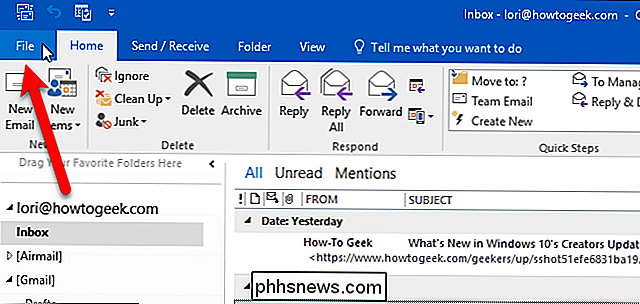
Na obrazovce zákulisí klepněte na položku Možnosti v seznamu položek
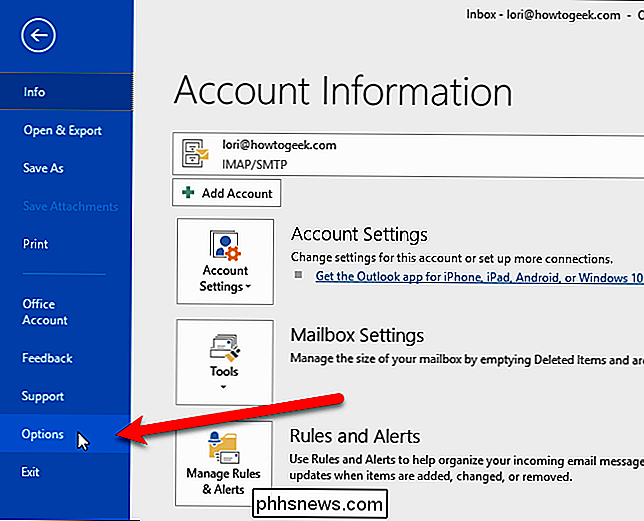
V dialogovém okně Možnosti klepněte na položku Upřesnit v seznamu položek vlevo.
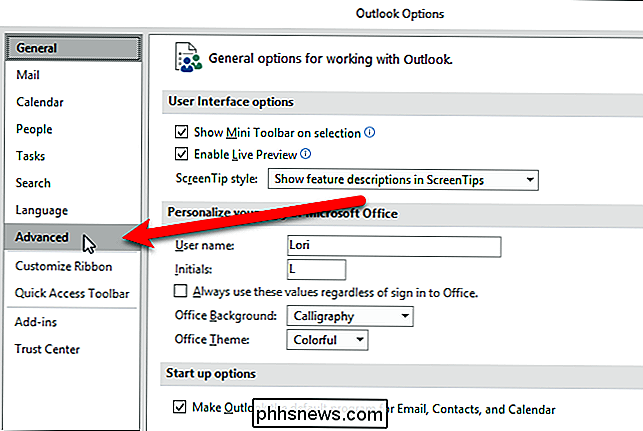
V sekci Zahájit a ukončit aplikaci Outlook vpravo klepněte na tlačítko "Procházet" vpravo od okna. Spusťte aplikaci Outlook v této složce.
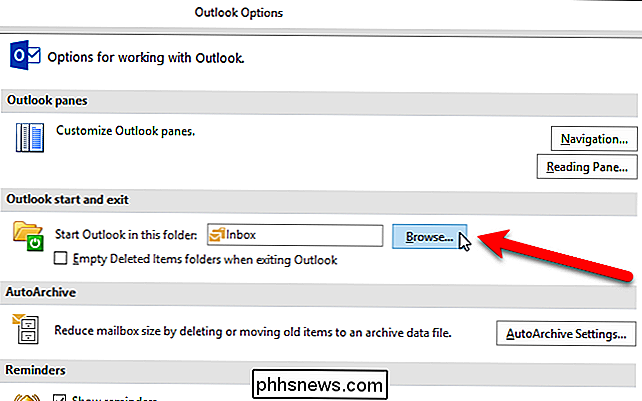
V dialogovém okně Vybrat složky jsou všechny účty uvedeny pod příslušnými adresáři. Zvolte libovolnou složku z libovolného účtu a klikněte na tlačítko "OK".
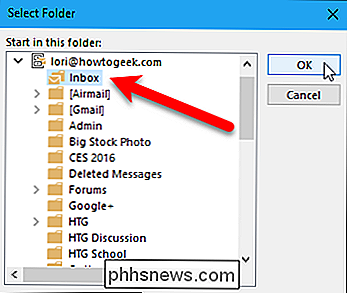
Klepněte na tlačítko OK v dialogovém okně Možnosti
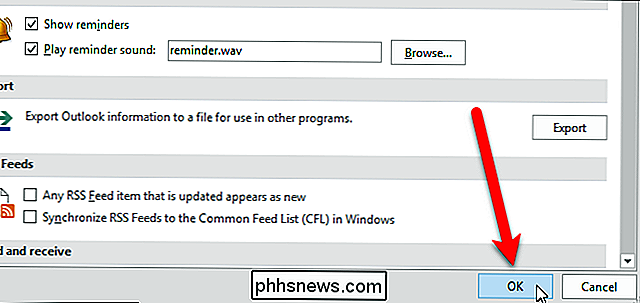
Nyní při otevření aplikace Outlook se zvolená složka automaticky otevře

Jak odebrat počítač z domácí skupiny Windows
Domácí skupiny v systému Windows jsou skvělé pro sdílení souborů mezi počítači v místní síti. V určitém okamžiku se však může stát, že je nutné se odpojit od domácí skupiny. Zde je postup, jak to udělat. HomeGroups dělají sdílení souborů a tiskáren mezi počítači v jedné místní síti opravdu jednoduché.

Jak vypnout "Ok Google" na zařízení Android
Použití klíčového slova "Ok Google" pro spuštění vyhledávání nebo provedení příkazu v telefonu je skvělá a užitečná funkce. Ale myslím si, že to není pro všechny - někteří lidé prostě nemají rádi telefonovat až . Zde je návod, jak se ho zbavit. Existuje několik důvodů, proč můžete zakázat funkci Ok Google.



